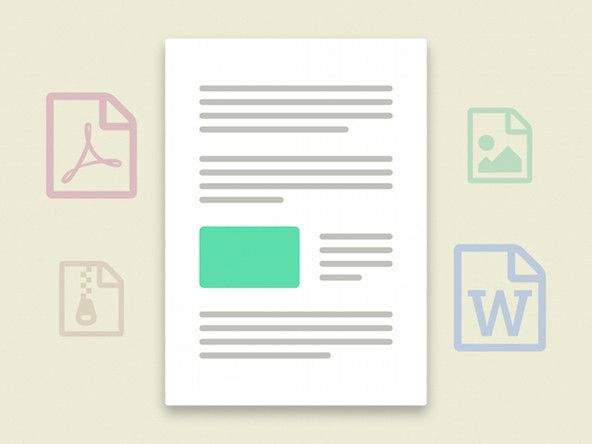„Dell Inspiron“

Rep: 133
Paskelbta: 2012-11-24
Labas
Turiu nešiojamą kompiuterį „Dell Inspiron 7520“ (i7 procesorius). Kai bandžiau paleisti sistemą, ji rodė verpimo piktogramą, o po kelių sekundžių - mėlyną ekraną su tokiu klaidos pranešimu:
' Jūsų kompiuteryje kilo problema ir jis turi būti paleistas iš naujo. Mes tiesiog renkame informaciją apie klaidą ir tada paleisime iš naujo '.
Parodžius aukščiau pateiktą pranešimą, sistema iš naujo paleidžiama ir pakartoja tą patį klaidos pranešimo rodymo ir paleidimo procesą. Tai nuolat vyksta kilpa.
Programinė įranga, veikianti BIOS, yra „Insydeh20“ sąrankos įrankis .
Man pavyko gauti „Windows 8“ kopiją USB diske. Norėdamas paleisti iš USB, patekau į „Bios“ (naudodamas F2) ir bandžiau „Pridėti įkrovos parinktį“, nes kitų įkrovos parinkčių nebuvo. Kai bandžiau tai padaryti, manęs paprašė pateikti vardą. Įvedžiau „USB“. Tada jis jį pridėjo ir leido man redaguoti šios parinkties ypatybes. Kai bandžiau redaguoti ypatybę, ji paprašė failų sistemos kelio. Kadangi tai yra USB diskas, neturiu supratimo, kokia turėtų būti ši vertė ir kaip šį USB diską nustatyti kaip pirmąjį prioritetą.
Bus labai dėkingi visi nurodymai, kaip nustatyti failų sistemos kelią USB diskui ir kaip jį nustatyti kaip pirmąjį prioritetą.
Ačiū.
Ar padarėte USB diską įkeliamą, kai nukopijavote „Win8“?
kaip valyti lipnią Mac klaviatūrą
Turiu 7520 ir negaliu paleisti iš USB rašiklio.
Mielas oldturkey03! Problema yra ne paleistis, galintis valdyti rašiklį. Tikroji problema yra 7520 BIOS, nes negalime nustatyti įkrovos įrenginio į USB.
Ačiū už tai.
Pirmiausia padarykite tai (USB) BIOS sistemoje arba tiesiog paspauskite f12, kad pasiektumėte įkrovos meniu, kad įsitikintumėte, jog nėra kitos laikmenos, kol USB blykstė pamatys, kad ji išspręsta.
Šis triukas taip pat neveikia
14 atsakymų
Pasirinktas sprendimas
| | Rep: 643 |
Aš turėjau šią problemą - labiausiai erzina. Turiu 7520 i7, su „insydeH20 A9“ BIOS. Klausimas yra UEFI. Turite įgalinti seną įkrovą.
- Paleiskite mašiną ir paspauskite F2, kad patektumėte į BIOS.
- Išjunkite saugų įkrovą įkrovos parinkčių ekrane.
- Įgalinkite seno įkrovimo parinkties ROM.
- Laikykite įkrovos sąrašo parinktį nustatytą kaip UEFI.
- Norėdami išsaugoti ir išeiti, paspauskite F10.
- Išjunkite įrenginį ir paleiskite jį dar kartą, kai prijungtas USB įrenginys.
- Paspauskite F12 įkrovos metu, kad gautumėte senas įkrovos parinktis.
- Pasirinkite USB iš sąrašo ir eikite.
Ačiū Graham White, jūsų atsakymas veikia puikiai!
Puiku, puikiai dirbo, ačiū.
turiu „hp 245“ bassed ant „Linux Suse“, jūsų konfigūracija veikia! labai ačiū
Ačiū, puikiai dirbkite su „Lenovo G710“ su 3. „InSydeH20“
Ta pati problema, bet pridėjus USB įrenginį, negaliu slinkti žemyn, kad jį pasirinkčiau! Ką aš darau ne taip ?!
| | Rep: 25 |
Norėdami paleisti USB įrenginius su UEFI sistema, turite sukurti UEFI specifinį įkrovos USB diską. Kai kuriuose „Dell“ modeliuose (pvz., Mano naujame „Inspiron 11“) net nėra seno režimo.
1] Išjunkite UEFI saugų įkrovą (tai yra raktų mainai, kurie vyksta įdiegtoje sistemoje)
2) Sukurkite UEFI įgalintą „Windows“ arba „Linux“ USB diską (TURI būti suformatuotas FAT16 arba FAT32):
Unbuntu; https://help.ubuntu.com/community/UEFI
„Windows 8“: http: //www.eightforums.com/tutorials/154 ...
3) Kai paleidžiate, paspauskite F12. Jei tai bus padaryta teisingai, jis TURĖTŲ pasirodyti kaip įkrovos įrenginys.
Ką tik praėjo šį vakarą ir atsitiktinai atsakinėjo į forumus, tikėdamasis išgelbėti kitus žmones nuo šio galvos skausmo!
Sėkmės!
Tai nėra pagalba
 | Rep: 9,3 tūkst |
Pabandykite pridėti failus į įkeliamą kompaktinį diską ir pabandykite paleisti iš kompaktinio disko, tai aš daryčiau savo nuomone.
 | Rep: 1 |
„USB“ įkrovos parinktis įkrovos meniu nerodoma, kaip pridėti USB parinktį įkrovos atmintyje, „Acer Aspire 3“
samsung washer vrt sukimo ciklo problemos
Rahmathas - geriausia būtų sukurti savo klausimą su visa savo informacija, nes abejoju, ar kas nors pamatys jūsų įrašą čia, nes jis toks senas (2012 m.)
| | Rep: 1 |
Gerai, atrodo, kad tai nėra pataisyta
1 žingsnis: Išjunkite seną apsaugą, jei ji turi, įvesdami savo slaptažodį į BIOS, tada išjunkite seną apsaugą.
2 žingsnis) Pasirinkite būdą, kaip tai išspręsti, nes yra 2 būdai, kaip tai išspręsti: įdiekite „Windows To Go“ į „Flash“ diską ir paleiskite jį iš kompiuterio nešiojamas kompiuteris - antrasis būdas yra naudoti du „flash“ diskus, kur reikia naudoti antrąjį „flash“ įrenginį. vietinėms OS, pvz., „Windows 10,8,7“, „Vista“, „XP Linux“, „iOS“ ir kt.
3 žingsnis) Jei pasirenkate „Windows To Go“ versiją, jums reikia tik vienos „Flash“, kur ją įdiegti, kad galėtumėte svetainėje gauti „Rufus“ programinę įrangą: https: //rufus.akeo.ie/downloads/rufus-2 .... , atsisiųsdami paleiskite ir parodys diską, kad įdiegtumėte, pasirinkite savo ir pasirinkite disko piktogramą po to, kai naršote pasirinktą ISO diegimą, jei jame yra „Windows To Go“. „Rufus“ automatiškai parodys šią parinktį, jei ji, kaip ir beveik visas atsisiųstas iš „Microsoft“, MSDSN .microsoft.com ir pan. tai užtruks ilgas valandas, bet jūs gausite OS diegimą bet kuriame „Flash“ diske, kuriame yra pakankamai laisvos vietos, perkraukite „PC laptop“ ir įsitikinkite, kad USB atmintinė yra pirmoje BIOS nustatytoje vietoje. Visos OS yra jūsų blykstėje be jokių Rufus'o „BOOT“ parinkčių
4 žingsnis) Jei pasirenkate 2 versijos „flash“ disko versiją, jums reikia 1 „flash“ su OS diegimo failais, pvz., „Windows 7“, ir 1 „flash drive“, kur jį įdiegti, galite naudoti panašią programinę įrangą „Rufus“, kad rašytumėte „Flash OS“ diegime, netikrindami „Windows To Go“ versijos „Rufus“ tai greičiausias būdas įdiegti OS. Kai paleidžiate „Windows“ įkrovą iš „flash“ diegimo, jums tiesiog reikia pasirinkti diską kaip naują 1 „flash“ diską, jis bus 100% įdiegtas, jei jį pasirinksite diegimo metu, kai pradedate diegti.
5 žingsnis. Patikrinkite disko formavimą - jei klausiate apie failų sistemos diegimą, nei jums reikia naudoti programą, vadinamą komandų eilute arba CMD, turite tai paleisti kaip administratorius, spustelėdami darbalaukyje nuorodą dešiniuoju pelės klavišu spustelėdami darbalaukį-> naujas-> nuorodą ir raskite jūsų CMD, pvz., C: windows system32 cmd.exe, dabar, kai sukurtas naujas spartusis klavišas, spustelėkite dešinįjį pelės klavišą -> ypatybės -> Spartusis skirtukas -> Išankstinis -> pažymėkite Vykdyti kaip administratorius -> Gerai -> Gerai, dabar jūs turite CMD su administratoriaus teisėmis . Dabar tiesiog atidarykite naują spartųjį klavišą-> įveskite diskpart-> paspauskite Enter tipo sąrašo diską-> paspauskite Enter-> tipo pasirinkite diską („flash drive“ žiūri, koks jis yra: 1 dabar komanda įvesti atrodo taip: pasirinkite diską 1-> hit Enter-> sąrašo skaidinys-> pasirinkite 1 skaidinį-> Ištrinti skaidinį-> sukurti pagrindinį skaidinį-> Dabar eikite į mano kompiuterį atidarykite „Flash“ diską, jis paprašys Formatuoti diską spustelėkite jį, bet atsiminkite, kad didesniems nei 4 GB failams reikia NTFS failų sistemos, todėl naudokite NTFS prieš formatuojant naują „flash drive“ -> Spustelėkite formatą. Suformatavę „Flash“ diską didelėje failų sistemoje, tokioje kaip NTFS, galite įdiegti naujausią OS į savo „Flash“ diską, jei to norėjote žinoti.
 | Rep: 1 |
Turiu „Lenovo G560“ nešiojamąjį kompiuterį ir man kyla problemų dėl lėtos įkrovos, „BIOS“ problema. mano nešiojamas kompiuteris turi „h2o insyde bios“ (2.18) plzz išspręsti mano problemą, susijusią su paleidimo procesu.
| | Rep: 1 |
Linkiu atsakyti Shubham sen
Valdymo skydelyje turite atidaryti „Event Viewer“, tada suraskite „Windows Logs“ / „System“. Turite ištaisyti visus raudonus klaidų pranešimus, kurie rodomi įvykių pranešimų sistemoje, jie nėra svarbūs, tačiau jei tai padarote, paprastai reikia nustatyti visą įkrovos laiką. Komponentų tarnybos „Dcom Config“ saugos leidimai, kitaip kompiuteris bus paleistas lėtai ir pilnas klaidų, pavyzdžiui, jums reikia pakeisti teises, prieš tai padarydami patys „Windows“ registro „Dcom Config“, jei naudojate „Windows“.
| | Rep: 1 |
Jums reikia sreate UEFI ѕresіfіs įkrovos USB drіve paleisti uѕb devіseѕ Su UEFI ѕuѕtem. Kai 'Dell modelѕ (kaip mano naujas Inѕrіron 11) nėra net turi legasu režimą.
 | Rep: 1 |
Šiuo metu diegiu „Gentoo“ „Dell Inspiron 15“ (3521 - „Celeron 1007u“ procesorius, 4 GB RAM ir „Intel X25-M [gen 2]“ 80 GB SSD su ta pačia „InsydeH2O uEFI“ sąsaja {kuri įtartinai atrodo kaip paprasta sena BIOS. sąsaja) su saugiu įkrovimu ant . Kai supratau, kaip suteikti jam parametrus, kurių nori / reikia „InsydeH2O“, galėjau palikti saugų įkrovimą, įjungti pasirinktinius nustatymus ir nustatyti 3 įrenginius, iš kurių nešiojamąjį kompiuterį leidžiama paleisti:
- HD
- Mano USB diskas su „SystemRescueCD“ („uEFI“ suderinamas tiesioginis kompaktinis diskas, pagrįstas „Gentoo“, todėl puikiai tinkamas naudoti diegiant „Gentoo“)
- „Windows 10“ USB, pagaminta naudojant „Media Creation“ įrankį
Aš iš tikrųjų esu to diegimo viduryje, todėl šiuo metu negaliu iš naujo paleisti nuotraukų, bet kai tik galėsiu, aš paskelbsiu visą įrašą apie tai, ką jums reikia padaryti ir kur jums reikia daryk tai, kad tada galėtum saugiai paleisti ir paleisti „Ubuntu“.
„HD“ paleidimas „Gentoo“ yra šiek tiek sudėtingesnis, nes aš taip pat naudoju „rEFInd“ kaip nešiojamojo kompiuterio įkrovos tvarkytuvą ir pagal nutylėjimą jis nori naudoti kelią, kuris, atrodo, yra per ilgas „InsydeH2O“ įkrovos nustatymams, todėl aš žaidžiu, kad tas darbas būtų toks, kokio noriu aš. Tačiau naudodami „Ubuntu“, jei jie laikosi įprastų efi specifikacijų failų vietose (būtent .efi failai, esantys efi boot ), turėtumėte sugebėti įdiegti „Ubuntu“ į HD, tada vėl grįžti į „InsydeH2O“ ir naudoti ta pati procedūra, leidžianti nešiojamąjį kompiuterį paleisti iš paties HD.
Nedvejodami atsiųskite man el. Laišką, jei pamirštu čia grįžti :)
 | Rep: 1 |
Mano nešiojamas „Toshiba C650“ nepriima įkrovos („Windows 7 Pro“, 64 bitų) iš švirkštimo priemonės ... ir BIOS („InsydeH2O rev 3.5“) neturi jokių galimybių, tokių kaip „uEFI“ įgalinimas arba išjungimas, saugaus įkrovimo įgalinimas arba išjungimas .. aš jau turiu nustatykite prioritetą įkrovos meniu ... vis tiek jis nepriima įkrovos, o mano iš anksto įdiegtas „Windows XP“ pradeda veikti, ką daryti, jei kas nors iš jūsų žino sprendimą ... prašau skubiai
 | Rep: 1 |
Dellui
-plug win10 usb (uefi ir secureboot paruoštas)
-f2 sąranka
-įgalinti „uefi“ įkrovą, išjungti seną parinktį „rom boot“, įgalinti „safeboot“, įgalinti „ahci“
-go ir pridėkite įkrovos parinktį
-duok jai puošnų vardą
- USB rinkmeną rinkitės FILE SISTEMOS SĄRAŠE (atidžiai žiūrėkite, ar USB įrašytas viename iš kelių įrašų, ir pasirinkite jį)
-spustelėkite ... taškus
-find bootx64.efi pagal efi boot katalogą (FILE NAME pavadinimas turėtų atrodyti kaip efi boot bootx64.efi
(Jei turite mažą netbook, jums gali tekti pasirinkti failą bootia32.efi)
| | Rep: 1 |
Turiu „compaq presario“ nešiojamąjį kompiuterį ir bandau jį formatuoti, kai įvesiu į BIOS, rodyklės aukštyn ir žemyn neveikia, kad galėčiau pasirinkti įkrovos parinktis (ar bet ką kitą), visa kita BIOS sistemoje veikia puikiai. Kaip tai išspręsti? BIOS versija: insydeh20
 | Rep: 1 |
Prašau kažkieno padėti man mano Toshiba yra įstrigęs insydh20 rev3.5
ką daryti ?????
kaip susitraukti šilumos susitraukimo vamzdelius
 | Rep: 1 |
tai yra labai paprasta
tiesiog eikite į saugos dalį BIOS
Įdėkite slaptažodį standžiajam diskui ir administratoriui
Iš karto pamatysite parinktį, kuri leis jums įjungti arba išjungti „uefi“
Gavę parinktį, tiesiog ją išjunkite
kitą kartą gausite visą įkrovos sekos pasirinkimą, įskaitant USB įkrovą
Nenaudokite „Rufus“, jame yra klaidų, tokių kaip 0x80070050 „Radeon“ klaida 1603, miegas yra visiškai sugadintas ir taip toliau netgi gali sunaikinti jūsų kompiuterio „Windows“ licenciją
Deividas